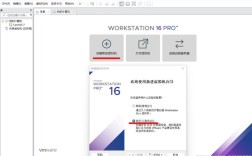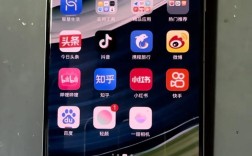CentOS是一款基于Linux的开源操作系统,广泛应用于服务器领域,连接CentOS通常指的是通过SSH协议远程连接到CentOS服务器上进行管理和操作,以下是详细的步骤和相关FAQs:
使用SSH工具远程连接CentOS
1、确保SSH服务端已启动
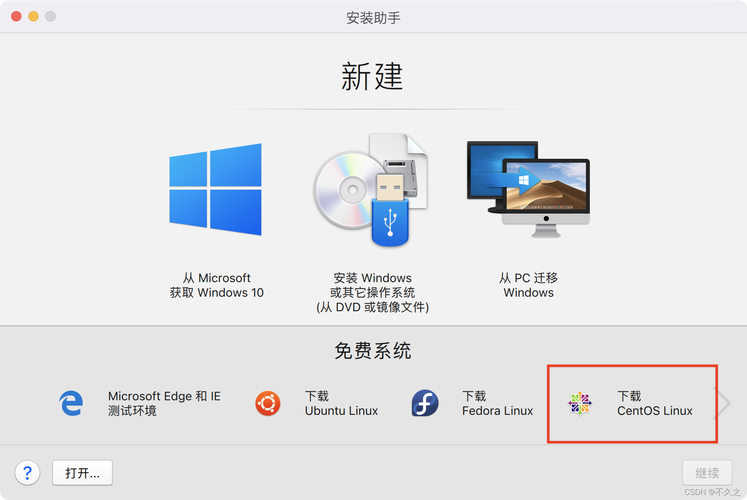
检查SSH服务状态:在CentOS终端中输入以下命令查看SSH服务是否正在运行:
```bash
systemctl status sshd.service
```
如果看到Active: active (running),则表示SSH服务正在运行。
启动/关闭/重启SSH服务:
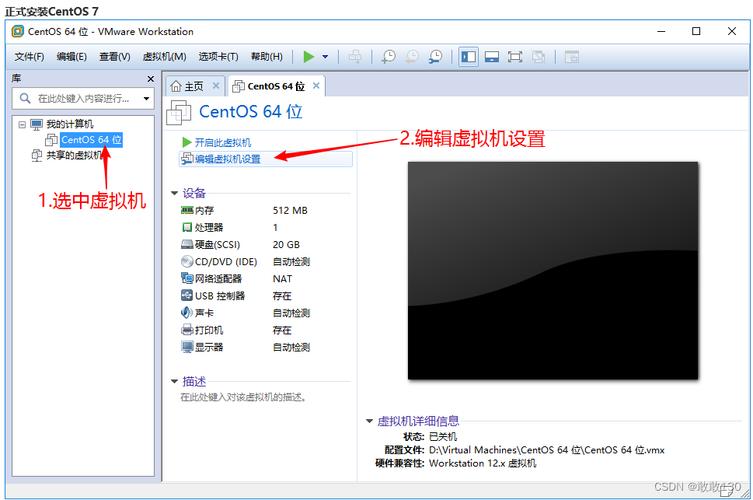
启动SSH服务:systemctl start sshd.service
重启SSH服务:systemctl restart sshd.service
设置开机自启:systemctl enable sshd.service
关闭SSH服务:systemctl stop sshd.service
2、检查网络连通性
Ping测试:在Windows主机的命令提示符(cmd)中,使用ping命令测试与CentOS服务器的连通性:
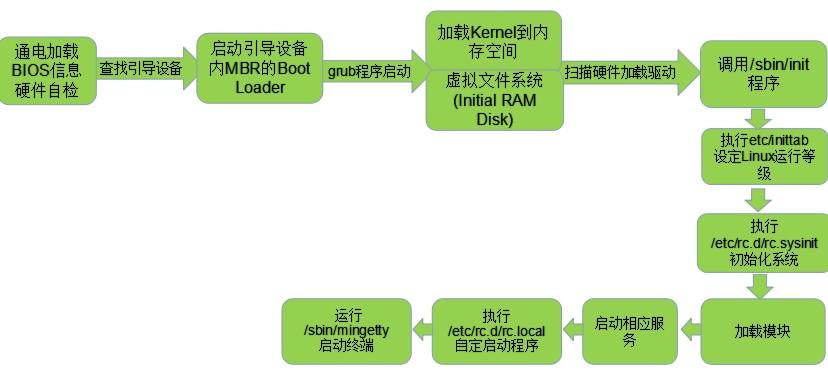
```bash
ping 192.168.149.88
```
如果能够ping通,说明网络配置正确。
网络配置:确认CentOS的网络配置文件/etc/sysconfig/networkscripts/ifcfgeth0中的IP地址、子网掩码和网关设置是否正确。
3、使用SecureCRT连接CentOS
创建新会话:打开SecureCRT软件,选择“File” > “Quick Connect”,弹出连接对话框。
输入连接信息:
协议选择SSH2。
主机名或IP地址输入CentOS服务器的IP地址,如192.168.149.88。
端口号默认为22。
输入用户名和密码。
连接:点击“Connect”按钮,如果一切正常,将会连接到CentOS服务器。
4、SecureCRT优化设置
加大回滚缓冲区:记录更多的操作内容,方便回看操作记录。
设置为Linux仿真终端及字符编码:
把Terminal设置为Linux,勾选ANSI Color选项。
设置字符编码为UTF8,以支持中文显示。
调整光标颜色:设置不同的光标颜色,以便在黑色背景中更容易找到光标位置。
操作日志文件存档:配置日志记录选项,以便审计操作记录。
常见问题解答(FAQs)
1、Q1: 无法通过SSH连接到CentOS服务器怎么办?
A1: 确保以下几点:
SSH服务已启动:使用systemctl status sshd.service检查服务状态。
防火墙设置:使用firewallcmd permanent addservice=ssh添加SSH服务到防火墙允许列表,并重启防火墙systemctl restart firewalld。
网络配置正确:确保CentOS服务器和客户端之间的网络连通性,可以使用ping命令测试。
用户名和密码正确:确保输入的用户名和密码是正确的。
SSH端口开放:默认是22端口,如果更改了端口号,请确保客户端使用正确的端口号。
2、Q2: 使用SecureCRT连接时出现乱码怎么办?
A2: 确保以下几点:
字符编码设置正确:在SecureCRT的会话设置中,将字符编码设置为UTF8。
终端类型设置正确:将会话的终端类型设置为Linux,并勾选ANSI Color选项。
通过以上步骤和设置,可以成功连接到CentOS服务器并进行远程管理,如果在连接过程中遇到问题,可以参考上述FAQs进行排查和解决。